Disney Plus, Star Wars'tan Marvel'a kadar hayranı olabileceğiniz çok sayıda büyük TV ve film serisinin evidir. Ancak Disney Plus hata kodu 14 sizi yolda durduracaktır.
Disney+'daki hata kodu 14, oturum açmanızı engelleyen bir hatadır. Oturum açamazsanız favori içeriğinizi izleyemezsiniz; dolayısıyla nedeni belirlemeniz ve sorunu gidermeniz gerekir. Bu hata kodunu çözmek için aşağıdaki adımları izleyin.

Disney Plus Hata Kodu 14'ün Nedenleri Nelerdir?
Disney Plus'taki hata kodu 14 bir giriş hatasıdır. Hesabınız için yanlış e-posta veya şifre girerseniz bu hatayı görme olasılığınız yüksektir. Örneğin yakın zamanda yapılan bir şifre değişikliğinden sonra bu durum meydana gelebilir.
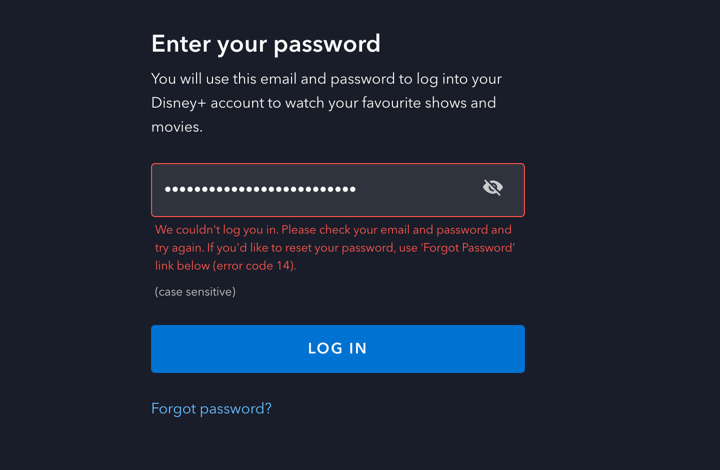
Disney.com veya ESPN+ gibi diğer Disney hizmetlerinin şifresini değiştirdiyseniz Disney Plus için de yeni şifreyi kullanmanız gerekir. Bu, şifrenizi ilk değiştirenin siz olduğunuzu varsayar.
Disney Plus Web Sitesinde Bilgilerinizin Doğruluğunu Kontrol Edin
Disney Plus'ta hata kodu 14'ü gördüğünüzde yapmanız gereken ilk şey en bariz olanıdır: Disney Plus hesabınız için doğru e-postayı ve şifreyi kullandığınızdan emin olun.
Disney Plus web sitesinde bilgilerinizin doğruluğunu kontrol etmek için aşağıdaki adımları izleyin.
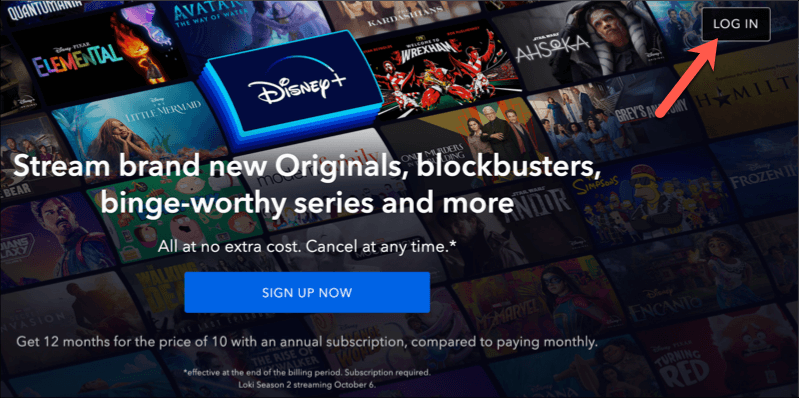
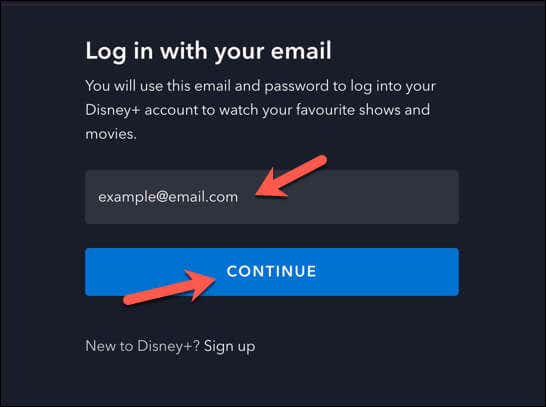
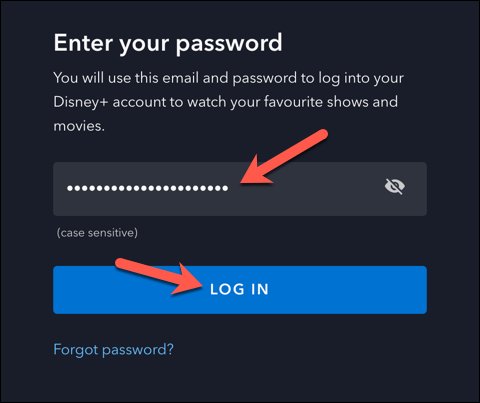
Başarılı bir şekilde giriş yapabiliyorsanız bilgilerinizin doğru olduğunu bilirsiniz. Daha sonra bunları diğer Disney+ uygulamalarında yeniden kullanabilirsiniz.
Ancak bir hata mesajı görürseniz yanlış e-posta veya şifre girmiş olabilirsiniz. Aboneliğinizin hala etkin olduğunu kontrol etmeniz gerekir ve gerekirse, aşağıdaki adımları kullanarak şifrenizi sıfırlayın. açıklık>
Oturum açamıyorsanız büyük olasılıkla şifrenizi sıfırlamanız gerekecektir. Hesabınıza tekrar erişim sağladıktan sonra hatanın ortadan kaybolduğunu görmelisiniz (daha derin bir sorun olmadığı sürece).
Disney Plus şifrenizi sıfırlamak için şu adımları izleyin:
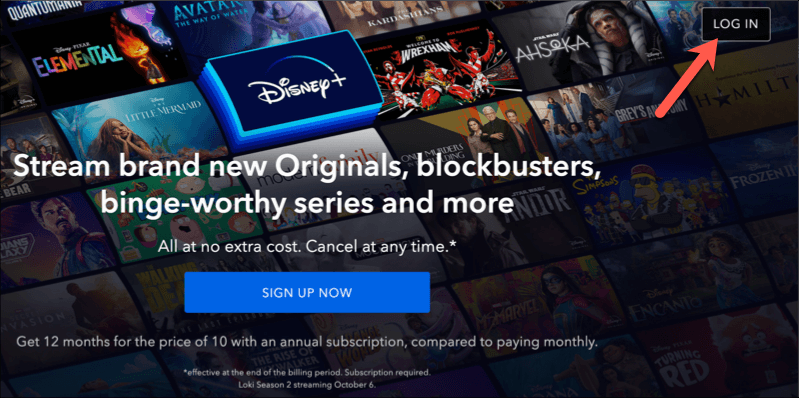
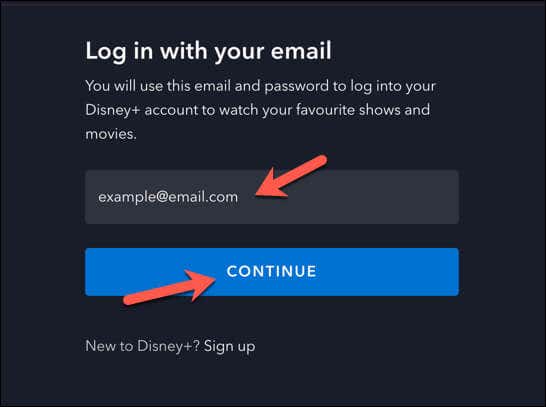
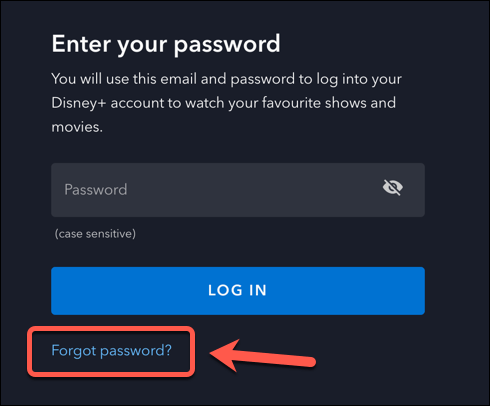
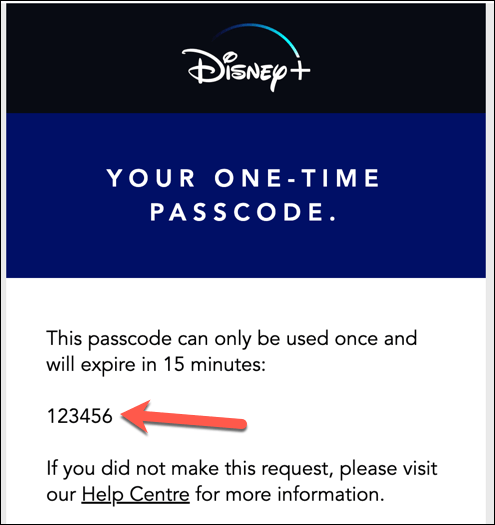
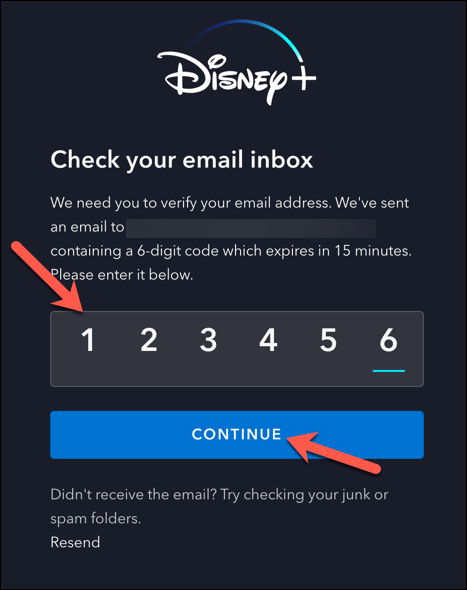
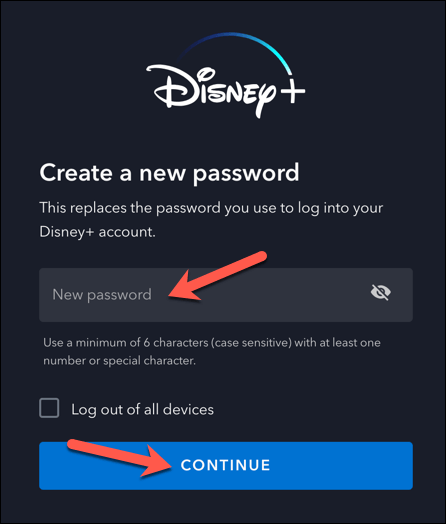
Oturum Açılmış Tüm Disney Plus Uygulamalarından Çıkış Yapın
Aboneliğinize ve yerel ayarınıza bağlı olarak, Disney Plus'ta yalnızca sınırlı sayıda cihazda oturum açabilir ve yayın yapabilirsiniz. Bu sınıra ulaşırsanız Disney Plus'ta hizmeti kullanmanızı engelleyen hata kodu 14 gibi hatalar görebilirsiniz.
Bunun gerçekleşmesi durumunda mevcut cihazlarınızdan çıkış yapmanın zamanı gelmiş olabilir. Daha sonra kullanmak istediğiniz cihazlarda Disney Plus'ta tek tek oturum açabilirsiniz. Bunu yapmak için şu adımları izleyin.
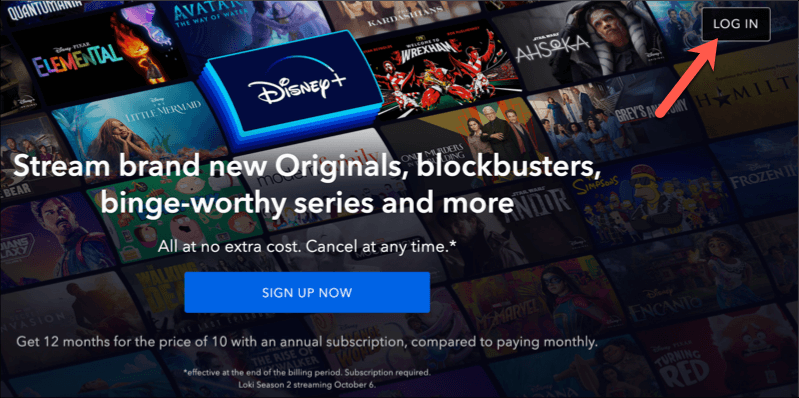
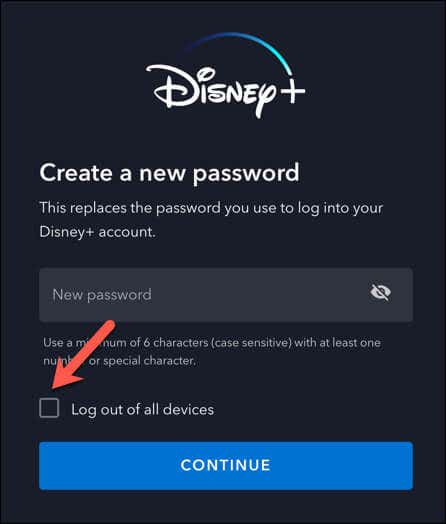
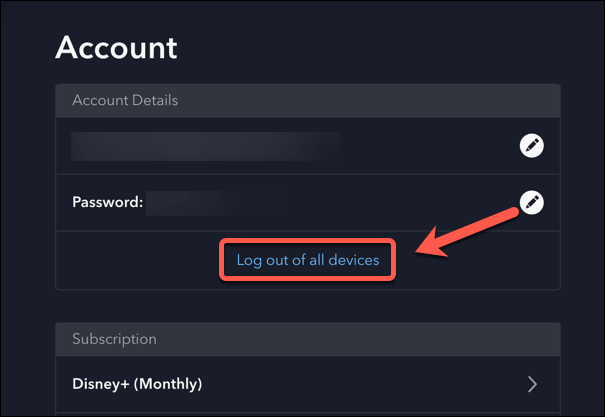
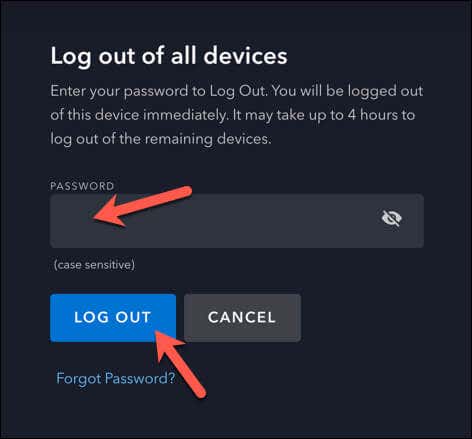
Çıkış yaptıktan sonra tüm cihazlarda Disney Plus hesap ayrıntılarınızı kullanarak tekrar oturum açmalısınız. Disney Plus'taki 14 numaralı hata koduyla ilgili sorun (umarız) çözülecektir.
Disney Plus Uygulamasını yeniden yükleyin
Disney Plus uygulamasının daha eski bir sürümünü kullanıyorsanız ancak uygulamayı güncellemek 14 hata koduyla ilgili sorunu çözmediyse uygulamayı kaldırın ve yeniden yükleyin..
Android kullanıcıları bunu yapmak için Google Play Store'daki Disney+ uygulaması 'ü ziyaret edebilir. Uygulamayı kaldırmak için Kaldır'a dokunun, işlemin tamamlanmasını bekleyin ve ardından tekrar yüklemek için Yükle'ye dokunun. Daha sonra uygulamayı başlatın. Tekrar oturum açmanız gerekecek.
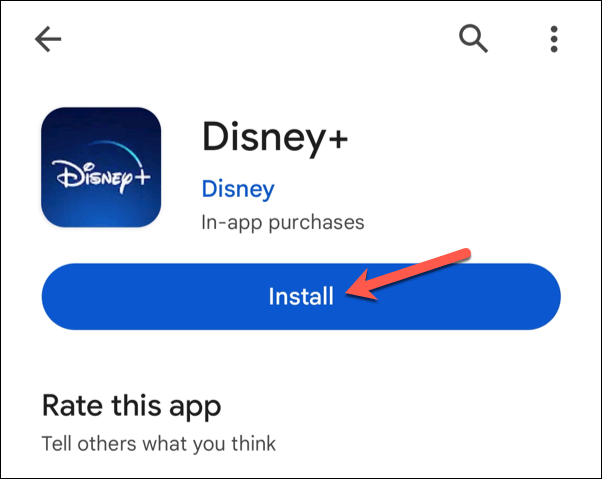
iPhone kullanıcılarının uyması gereken farklı talimatlar var. Uygulamayı kaldırmak için Uygulamayı Kaldır'a dokunmadan önce ana ekranınızdaki Disney+simgesine dokunup basılı tutun.
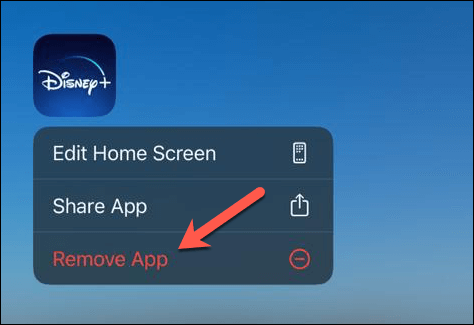
Sonra, uygulamayı tekrar yüklemek için Yüklesimgesine dokunmadan önce App Store'daki Disney+ uygulama sayfası 'i ziyaret edin. Yüklendikten sonra hesap ayrıntılarınızı kullanarak oturum açın.
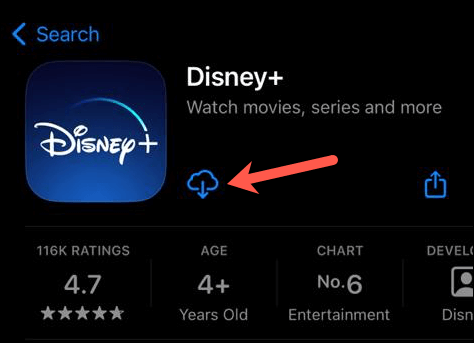
Windows ve macOS'ta alternatif olarak tarayıcınızın önbelleğini temizleyin yapabilirsiniz. Bu, web sitesinin en son sürümünü yüklemenizi sağlayacaktır ancak mobil kullanıcılar gibi sizin de daha sonra tekrar oturum açmanız gerekecektir.
Başka Bir Yayın Cihazı Deneyin :
Disney Plus hata kodu 14'ü hâlâ görüyorsanız bu, cihazınızda yerel bir sorun olabilir. Durum buysa, bu durumu ortadan kaldırmak (ve sorunu çözmek) için başka bir yayın cihazı denemeye değer.
Disney Plus, Apple TV ve Roku gibi akıllı ev cihazları da dahil olmak üzere çeşitli cihazlarda desteklenir. Ayrıca Android, iPhone ve iPad cihazlarda ve PC veya Mac'inizdeki web tarayıcınızda da desteklenir.
En az bir cihaz, hesap ayrıntılarınızı kullanarak oturum açıyorsa bu durumda ayrıntılarda hata yoktur; kullandığınız uygulama veya cihazda sorun vardır. Yayını tekrar başlatmak için uygulamayı yeniden yüklemeniz internet bağlantınızı kontrol edin ve tamamen başka bir cihaza geçmeniz gerekecek.
Disney Plus Aboneliğinizin Etkin Olduğunu Kontrol Edin
Şifrenizi sıfırladığınız halde Disney Plus'ta hâlâ 14 hata kodunu mu görüyorsunuz? Eğer öyleyse, aboneliğinizin hala aktif olup olmadığını kontrol edin olmalı ve geçerli olmalıdır. Bunu yalnızca şifrenizi sıfırlayarak oturum açabildiyseniz yapabilirsiniz.
Disney Plus aboneliğinizin etkin olup olmadığını kontrol etmek için şu adımları izleyin.
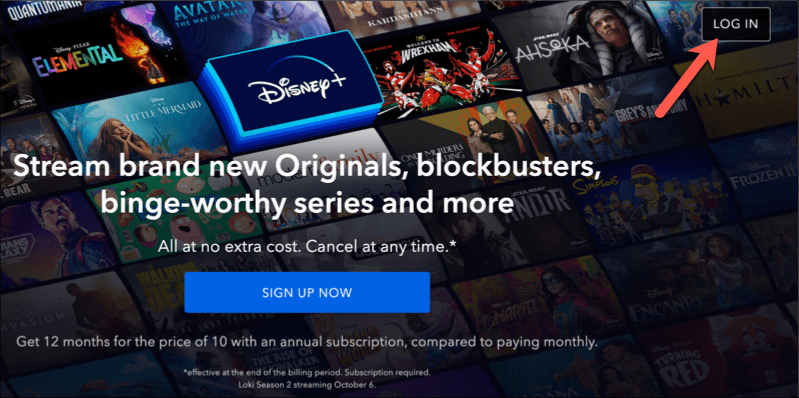
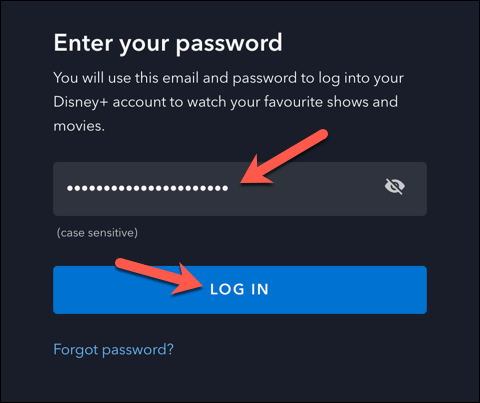
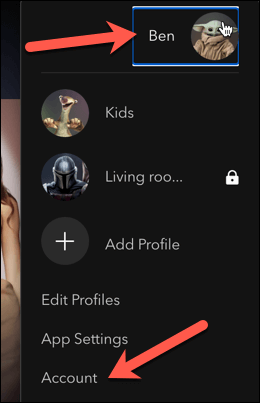
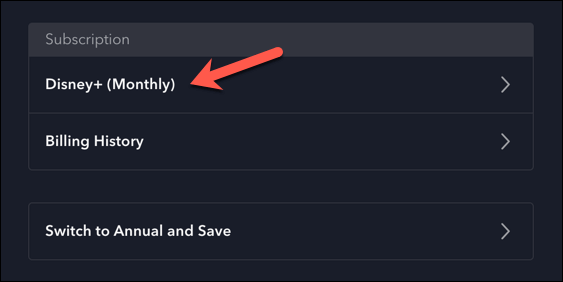
Destek İçin Disney Plus'la İletişime Geçin
Ne denerseniz deneyin, Disney Plus'ta hâlâ 14 numaralı hata kodunu mu görüyorsunuz? Hesabınızda daha derin bir sorun olabileceğinden ek destek için Disney ile iletişime geçmeniz gerekebilir.
Web sitesinin Yardım Merkezialanı aracılığıyla Disney Plus ile konuşabilirsiniz.
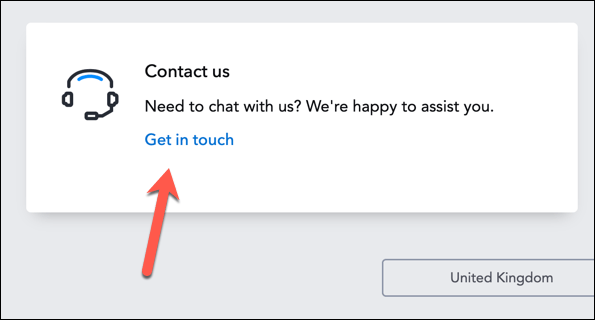
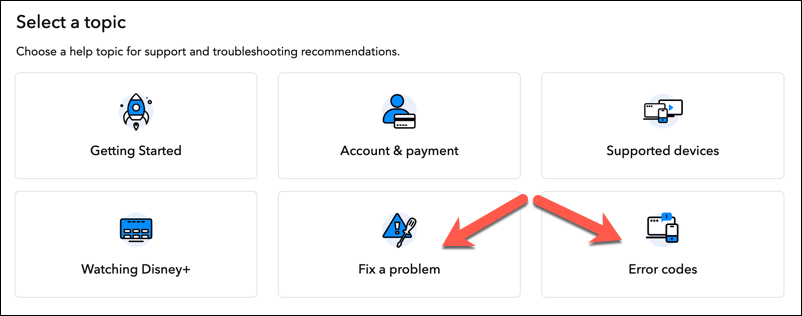
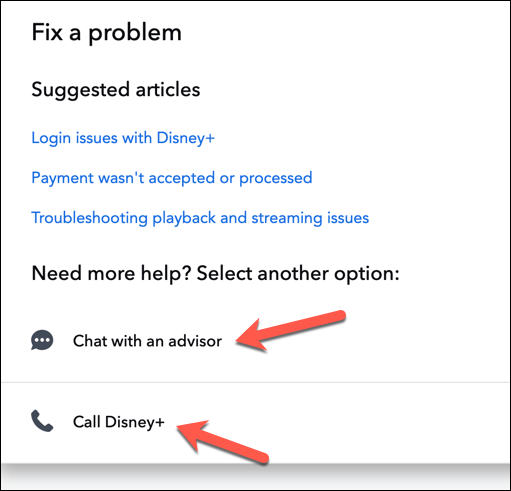
Disney Plus temsilcileriyle iletişime geçtikten sonra sorunu açıklayın ve 14 numaralı hata kodunu belirtin. Bir hesap sorunu veya alışılmadık bir sorun söz konusuysa sorunu çözmenize yardımcı olabilirler.
Disney Plus Hata Kodlarını Düzeltme
Can sıkıcı olabilir, ancak Disney Plus hata kodu 14, genellikle yukarıdaki adımları izleyerek düzeltebileceğiniz yaygın bir giriş hatasıdır.
Disney Plus hâlâ çalışmıyor ise, daha ileri sorun giderme adımlarını değerlendirmeniz gerekebilir. Örneğin, Disney gibi hizmetler genellikle VPN'leri engeller, bu nedenle cihazınızda VPN hizmetinizin bağlantısını kesin yapmanız gerekebilir..